Cómo gestionar los CFDI Expedidos
En esta opción del menú se muestran los CFDI que tu empresa ha expedido hacia tus Socios Comerciales.
Al ingresar a esta opción el sistema muestra la siguiente pantalla, la cual se divide en Opciones de Búsqueda y Listado de CFDI.
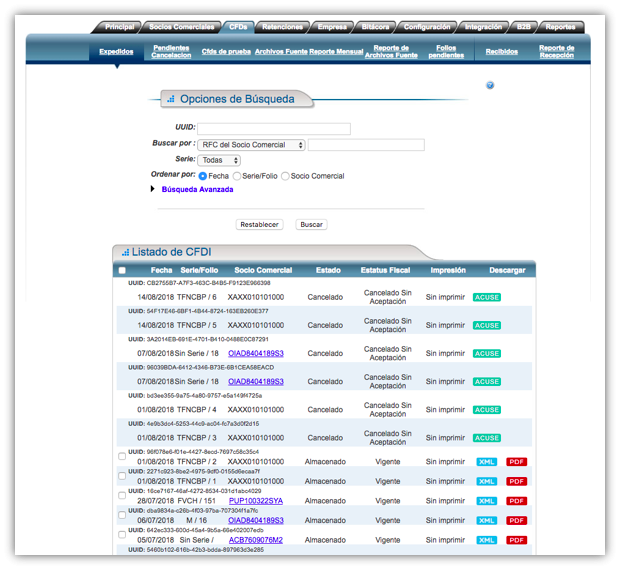
Como buscar un CFDI expedido
1. Anota en el campo UUID, los primero 4 caracteres del UUID que se desea encontrar el o los CFDI si quieres efectuar la búsqueda bajo este criterio.
2. Elige del cuadro de lista desplegable Buscar por, el criterio de búsqueda por RFC o nombre del Socio Comercial y anota en el campo correspondiente este dato. Podrás ingresar sólo una parte del texto y se listarán todas las coincidencias con dicha entrada.
3. Haz clic en la flecha del cuadro de lista desplegable del campo Serie y selecciona una de las series disponibles para la Empresa o Sucursal en la que se está trabajando.
4. Marca la opción de Ordenar por para que el resultado de la búsqueda se ordene por los criterios de Fecha (en que se expidió el CFD), Serie/Folio o Socio Comercial.
5. Haz clic en la opción Búsqueda Avanzada para hacer una búsqueda especializada. El sistema desplegará otros campos para hacer la búsqueda más precisa.
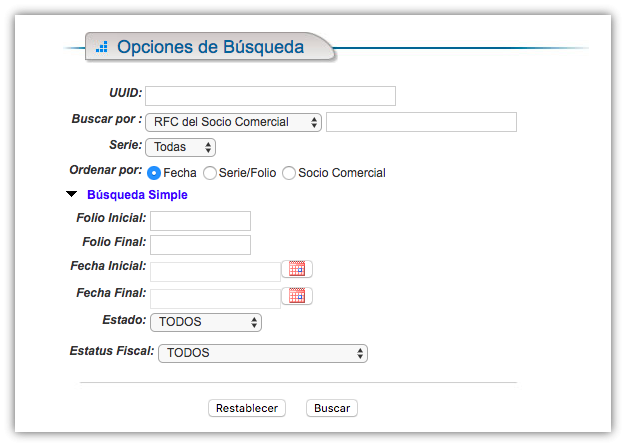
6. Anota en el campo Folio Inicial el número de folio de inicio, si es que deseas hacer la búsqueda por un rango de folios.
7. Anota en el campo Folio Final el número de folio de término, si es que deseas hacer la búsqueda por un rango de folios.
8. Anota en el campo Fecha Inicial la fecha de inicio del rango en el que deseas hacer la búsqueda.
9. Anota en el campo Fecha Final la fecha de término del rango en el que deseas hacer la búsqueda.
10. Selecciona del cuadro de lista desplegable del campo Estado, el estado en el que se encuentre el CFDI. Los posibles estados en que puede estar un CFDI son:
- ALMACENADO: Una vez que se generó un CFDI se almacena en la base de datos y mantiene este estado hasta que se envíe por algún método.
- ENVIANDO: Está en proceso el envío.
- ENVIADO: Se entregó exitosamente.
- CANCELADO: Se canceló.
- ERROR_ENVIO: No se pudo entregar.
11. Selecciona del cuadro de lista desplegable del campo Estatus Fiscal, son los distintos estados de cancelación en que puede estar un CFDI:
- VIGENTE
- VIGENTE: CON ACEPTACIÓN
- VIGENTE: SIN ACEPTACIÓN
- VIGENTE: NO CANCELABLE
- EN PROCESO
- PLAZO VENCIDO
- CANCELADO CON ACEPTACIÓN
- CANCELADO SIN ACEPTACIÓN
12. Haz clic en el botón Buscar. El sistema presentará en la sección Listado de CFDI aquellos que cumplan con los criterios de búsqueda que seleccionaste. O en su defecto haz clic en el botón Restablecer para limpiar los criterios de búsqueda.
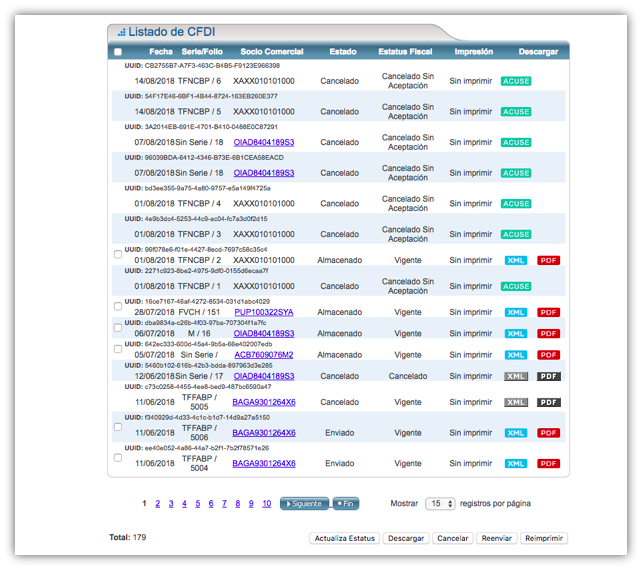
13. Dentro de Listado de CFDI, se mostrarán la siguientes columnas:
- Fecha: Fecha de expedición del comprobante.
- Serie/Folio: Número de serie y folio de control interno que se asigna al comprobante.
- Socio Comercial: Es la clave de Registro Federal de Contribuyentes (RFC) del receptor del comprobante.
- Estado:
- Estatus Fiscal:
- Impresión:
- Descargar:
Si no se ha llenado ningún campo y haces clic en el botón Buscar, aparecerán todos los CFDI que han sido expedidos, ordenados por el campo fecha. En la parte inferior del listado, se podrá seleccionar el número de registros que se desea que se muestren por página (15, 25, 50 o 100).
El Listado de CFDI muestra los CFDI que han sido expedidos, desplegando las columnas: Fecha, Serie/Folio, Socio Comercial, Estado, Estatus Fiscal, Impresión y Descargar. La columna Descargar permite guardar en su disco duro (local) una copia de un CFDI en particular, ya sea en formato XML y/o PDF
Como agregar/modificar un método de envío
-
Haz clic en el enlace del RFC del la columna Socio Comercial que corresponda al CFDI cuyo método de envío deseas agregar o modificar. El sistema desplegará la pantalla de Método de Envío para ese Socio Comercial.

- Realiza las acciones sobre Cómo agregar un Método de Envío descritas en el apartado Cómo configurar el modo de envío de CFDI's del tema Cómo administrar Socios Comerciales.
Cómo trabajar con los CFDI
-
Haz clic en el botón
 del renglón correspondiente al CFDI, para descargar el archivo XML. El sistema mostrará la descaga respectiva.
del renglón correspondiente al CFDI, para descargar el archivo XML. El sistema mostrará la descaga respectiva.
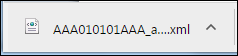
-
Haz clic en el botón
 del renglón correspondiente al CFDI, para descargar el archivo PDF. El sistema mostrará la descaga respectiva.
del renglón correspondiente al CFDI, para descargar el archivo PDF. El sistema mostrará la descaga respectiva.
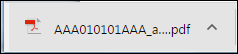
Los CFDI de que podrás ver o descargar el PDF, son aquéllos que tienen una plantilla de impresión asignada previamente; en caso contrario, el botón del PDF se mostrará en color gris (deshabilitado). Los botones de XML y PDF se mostrarán en color gris cuando los CFDi tengan estado Cancelado. No podrás realizar ninguna acción una vez cancelado ya que la casilla de verificación no se mostrará en este caso.
También podrás hacer clic en el botón Descargar para descargar los archivos XML y PDF, pero debes tener marcada la casilla correspondiente al CFDI cuya información deseas descargar. El sistema mostrará el siguiente mensaje de confirmación. Donde debes elegir el tipo de archivo para descargar.
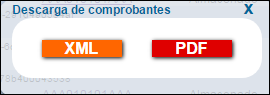
En caso de seleccionar todos los registros de la página para descargar, sólo se descargarán los de la página activa.
- Haz clic en la casilla de selección del CFDI emitido y que deseas Cancelar.
-
Haz clic en el botón Cancelar. El sistema mostrará el siguiente mensaje de confirmación.
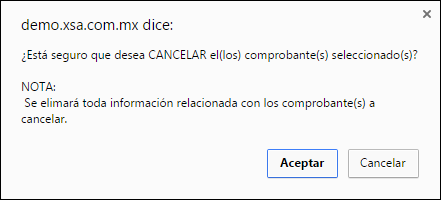
-
Haz clic en el botón Aceptar. El sistema regresará a la pantalla de Listado de CFDI notificando la acción de cancelación y cambiará el Estado del CFDI a Cancelado, la casilla de selección desaparecerá y los botones de los archivos se mostrarán en tono gris .
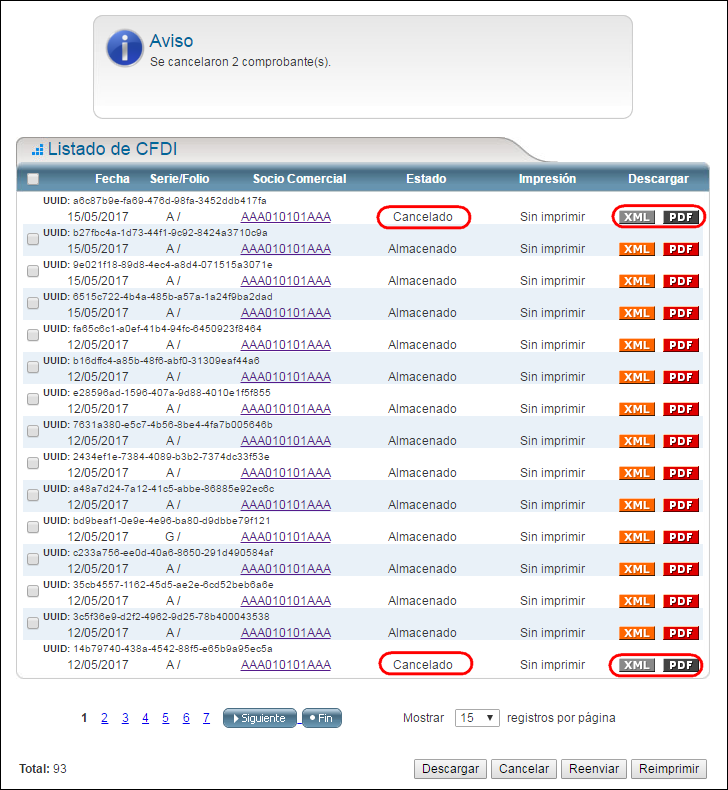
Al Cancelar un CFDI estás eliminando la información relacionada con los comprobantes a cancelar. Sin embargo, no se elimina el comprobante, y su serie y folio siguen asignados, pero podrás volver a usar el folio del mismo.
-
Marca la casilla de selección correspondiente al CFDI que deseas Reenviar.
Reenviar un CFDI a un Socio Comercial significa que el CFDI se enviará nuevamente por los métodos de envío prestablecidos en el menú de Socios Comerciales.
-
Haz clic en el botón Reenviar. El sistema mostrará el siguiente mensaje de confirmación.
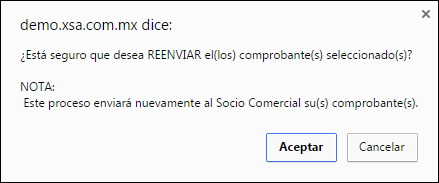
-
Haz clic en el botón Aceptar. El sistema regresará a la pantalla del Listado de CFDI mostrando el aviso siguiente.

-
Marca la casilla de selección correspondiente al CFDI que deseas Reimprimir.
Reimprimir un CFDI a un Socio Comercial significa que dicho CFDI se imprimirá otra vez con la impresora que tenga configurada para la sucursal.
-
Haz clic en el botón Reimprimir. El sistema mostrará el siguiente mensaje de confirmación.
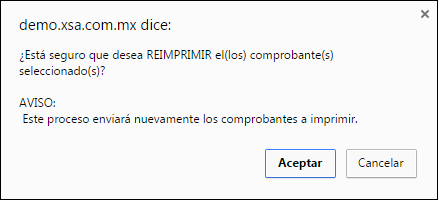
-
Haz clic en el botón Aceptar. El sistema regresará a la pantalla del Listado de CFDI mostrando el aviso siguiente.
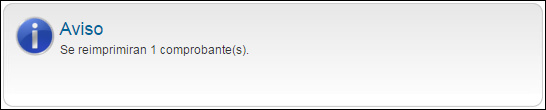
La opción Eliminar sólo aplica para empresas en esquema CFDI. Eliminar significa que se borra de forma permanente el comprobante, dejando el folio/serie correspondientes disponibles. No se podrán eliminar los CFDI que hayan sido registrados en el reporte mensual para el SAT.

No Comments